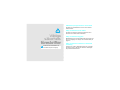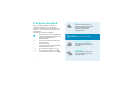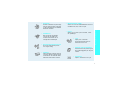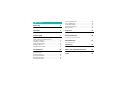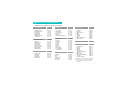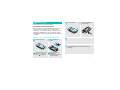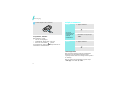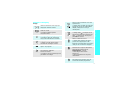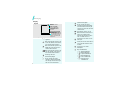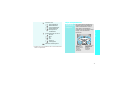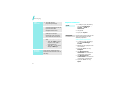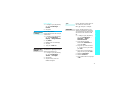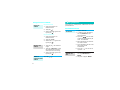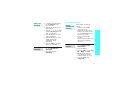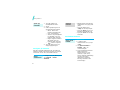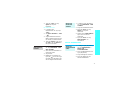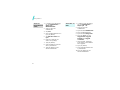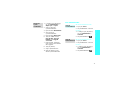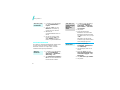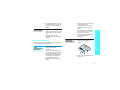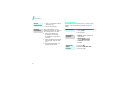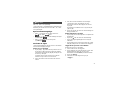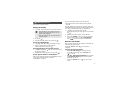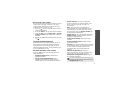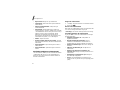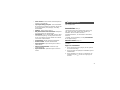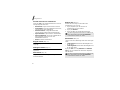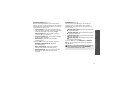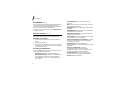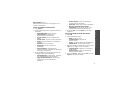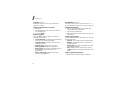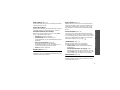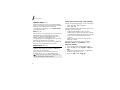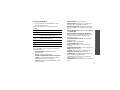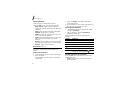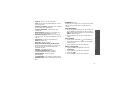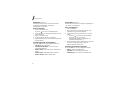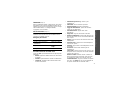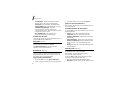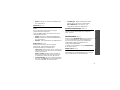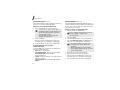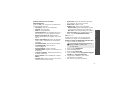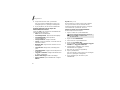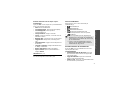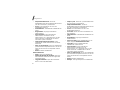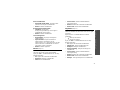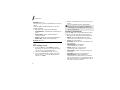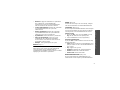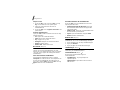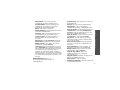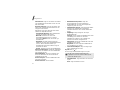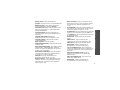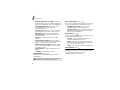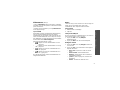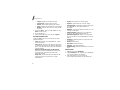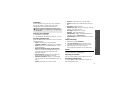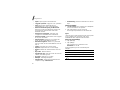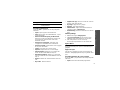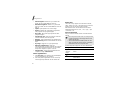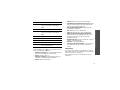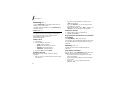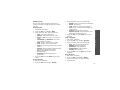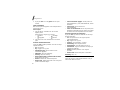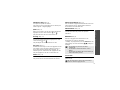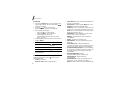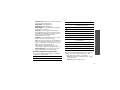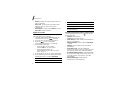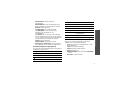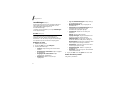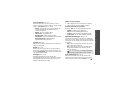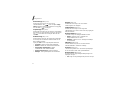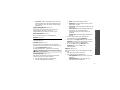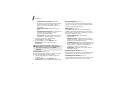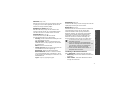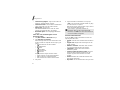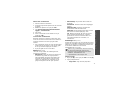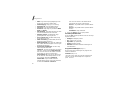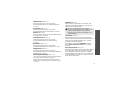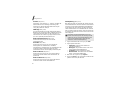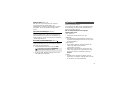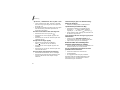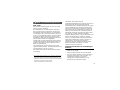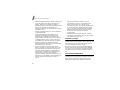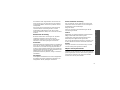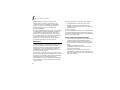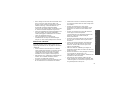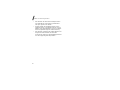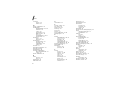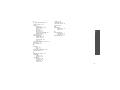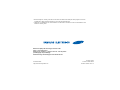Samsung SGH-Z400 Bruksanvisning
- Kategori
- Smartphones
- Typ
- Bruksanvisning

SGH-Z400
Användarhandbok

Säkerheten på vägen kommer i första hand
Använd inte mobiltelefonen när du kör. Parkera
fordonet först.
Stäng av telefonen när du tankar
Använd inte telefonen på bensinstationer eller i
närheten av bränsle eller kemikalier.
Stäng av telefonen i flygplan
Mobiltelefoner kan orsaka elektriska störningar. Det
kan vara olagligt och riskfyllt att använda dem på
flygplan.
Stäng av telefonen i närheten av medicinsk
utrustning.
Sjukhus och andra vårdinrättningar kan använda
utrustning som är känslig för externa radiovågor.
Följ lokala bestämmelser.
Viktiga
säkerhets
föreskrifter
Att bortse från föreskrifterna kan
vara både riskfyllt och olagligt.

1
Viktiga säkerhets föreskrifter
Störningar
Alla mobiltelefoner kan påverkas av elektriska
störningar vilket kan inverka på deras prestanda.
Särskilda bestämmelser
Följ alla lokala bestämmelser för mobiltelefoni.
Stäng alltid av telefonen där det är förbjudet att
använda den och på alla platser där den kan orsaka
elektriska störningar eller innebära risk.
Vattentålighet
Telefonen är inte vattentät. Se till att hålla den torr.
Använd den med förnuft
Använd bara telefonen för normal användning (mot
örat). Undvik onödig kontakt med antennen när
telefonen är påslagen.
Nödsamtal
Uppge all nödvändig information så exakt som
möjligt. Avsluta inte samtalet innan du uppmanas
att göra det .
Håll telefonen utom räckhåll för små barn
Förvara telefonen med alla delar och tillbehör utom
räckhåll från små barn.
Tillbehör och batterier
Använd endast batterier och tillbehör, t ex headset
och datorkablar, som rekommenderas av Samsung.
Ej godkänd utrustning kan skada telefonen och
medföra risk för personskador..
Kvalificerad service
Endast specialutbildad servicepersonal får reparera
telefonen.
Mer information om säkerhet finns i "Hälso- och
säkerhetsinformation" på sid 85.
• Att använda icke Samsung originalbatterier kan
medföra explosionsrisk.
• Återvinn använda batterier enligt lokala
instruktioner.
Mycket hög volym i headset under långa
perioder kan ge hörselskador.

2
Om denna handbok
Den här användarhandboken innehåller en
kortfattad information om hur du använder
telefonen. Läs avsnitten "Komma igång" och "Fler
funktioner" om du snabbt vill lära dig telefonens
basfunktioner.
Följande ikoner används i handboken:
Anger att du bör vara extra uppmärksam
på den efterföljande informationen som
gäller säkerhetsaspekter eller
telefonfunktioner.
Det finns mer information på den sida
som hänvisas till.
→
Du måste använda
navigeringsknapparna för att bläddra till
rätt alternativ och välja det.
[ ] En av telefonens knappar. T ex [ ]
< > En programstyrd knapp vars funktion
visas på telefonens skärm. T ex <
Välj
>
•3G
Telefonen är förberedd för 3G-
nätet som erbjuder mycket högre
dataöverföringshastigheter,
streamade videoklipp och
videokonferenser.
Special
funktioner på din telefon
• Kamera och videokamera
Med telefonens kameramodul
kan du ta en bild eller spela in ett
videoklipp.
•Mediaspelare
Spela mediafiler i telefonen. Du
kan spela videoklipp eller musik
med hög kvalitet.

3
Special funktioner på din telefon
•Bluetooth
Överför mediafiler och personliga
data till andra enheter med hjälp
av den kostnadsfria och trådlösa
Bluetooth-tekniken.
• Webbläsare
När du ansluter till trådlöst
Internet får du tillgång till
senaste information och en
mängd olika mediaobjekt.
• Bli personlig med ett foto-ID
Du ser ett foto på den person
som ringer till dig.
•Visitkort
Skapa visitkort med ditt nummer
och profil. När du presenterar dig
för andra kan du använda detta
bekväma elektroniska visitkort.
• Bildmeddelande (MMS)
Skicka och ta emot bildmeddelanden som kan
innehålla text, bild, video och ljud.
•E-post
Skicka och ta emot e-post med bild-, video-
och ljudbilagor.
•Java
Spela Java™-baserade
förprogrammerade spel och
hämta fler när du vill.
• Kalender och Prioritetslista
Få kontroll över din planering och
dina arbetsuppgifter per dag och
månad.
•Röstmemo
Spela in röstmemon och ljud.

4
Innehåll
Packa upp 6
Kontrollera att allt är med
Telefonen 6
Knappar, funktioner och platser
Komma igång 7
Första stegen för att använda telefonen
Sätta i kortet och ladda telefonen ..................... 7
Slå på/av telefonen......................................... 8
Knappar och display........................................ 9
Välja menyfunktioner.................................... 11
Anpassa telefonen ........................................ 12
Ringa/besvara samtal ................................... 14
Fler funktioner 14
Starta kameran, mediaspelaren, webbläsaren och andra
specialfunktioner
Använda kameran ........................................ 14
Spela upp mediafiler..................................... 15
Navigera på internet ..................................... 16
Använda Kontakter....................................... 16
Skicka meddelanden ..................................... 17
Visa meddelanden......................................... 19
Använda Bluetooth........................................ 20
Använda minneskort ..................................... 21
Byta program............................................... 22
Ange text 23
ABC-, T9-, siffer- och symbolläge
Samtalsfunktioner 25
Avancerade samtalsfunktioner
Menyfunktioner 29
Alla menyalternativ
Felsökning 83
Hjälp och personlig assistans
Hälso- och säkerhetsinformation 85
Index 91

5
1 Samtalslista
sid 29
1 Missade samtal
2 Ringda samtal
3 Mottagna samtal
4 Alla samtal
5 Radera alla
6 Datasamtal
7 Samtalskostnad
*
8 Samtalstid
sid 29
sid 30
sid 30
sid 30
sid 30
sid 30
sid 31
sid 31
2 Telefonbok
sid 32
1 Sök efter kontakt
2 Ny kontakt
3 Grupper
4 Kortnummer
5 Mitt visitkort
6 Kopiera alla
7 Eget nummer
8 Servicenummer
*
9 Inställningar
0 Minnesstatus
sid 32
sid 33
sid 34
sid 34
sid 35
sid 35
sid 35
sid 35
sid 35
sid 35
3 Nytta & nöje
sid 36
1 SAT
*
2 Mediaspelare
3 Röstmemo
4 Världstid
5 Kalkylator
6 Omvandlare
sid 36
sid 36
sid 38
sid 39
sid 40
sid 40
4 Internet
sid 41
1 Gå till startsida
2 Ange URL
3 Bokmärken
4 Sparade sidor
5 Historik
6 Avancerat
7 Webbläsarinställningar
sid 41
sid 42
sid 42
sid 42
sid 43
sid 43
sid 43
5 Meddelanden
sid 43
1 Skapa nytt
2 Inkomna
3 Utkast
4 Utgående
5 Skickat
6 E-post
7 Album
**
8 Mallar
9 Broadcast
0 Radera alla
* Inställningar
# Minnesstatus
sid 43
sid 47
sid 49
sid 49
sid 50
sid 50
sid 51
sid 51
sid 52
sid 52
sid 52
sid 56
6 Filhanterare
sid 57
Bilder
Videoklipp
Musik
Ljud
Spel & Mera
Andra filer
Minneskort
***
sid 57
sid 59
sid 59
sid 60
sid 61
sid 62
sid 63
7 Planering
sid 64
1 Larm
2 Månadsvy
3 Veckovy
4 Händelser idag
5 Möte
6 Årsdag
7 Att göra
8 Memo
9 Missat agendalarm
0 Minnesstatus
sid 64
sid 64
sid 66
sid 67
sid 67
sid 67
sid 67
sid 67
sid 67
sid 67
8 Kamera
sid 67
9 Inställningar
sid 72
1 Profiler
2 Tid och datum
3 Telefon
4 Display
5 Samtal
6 Anslutning
7 Programinställningar
8 Säkerhet
9 Minnesstatus
0 Operatörsinställningar
* Återställ
grundinställningar
sid 72
sid 73
sid 73
sid 74
sid 75
sid 77
sid 80
sid 81
sid 83
sid 83
sid 83
* Visas endast om det stöds av ditt USIM/SIM-
kort.
** Visas endast om det stöds av din operatör.
*** Visas endast om du har ett minneskort i
telefonen.
Översikt över menyfunktioner
I viloläge: Tryck på [Mitten] för att öppna menyläget.

6
Packa upp
Kontrollera att allt är med
Du kan inhandla olika tillbehör hos
din lokala Samsung-återförsäljare.
Telefon Reseadapter
Batteri Datakabel
Installations-CD
för dator
Användarhandbok
Artiklar som medföljer telefonen
och tillbehör hos Samsungs
återförsäljare kan variera mellan
olika länder och olika
telefonoperatörer.
Tel e f on e n
Knappar, funktioner och platser
Knapp
(mittknappen)
för att öppna
meny/bekräfta
Minneskortplats
Mikrofon
Uppringningsknapp
Programstyrd
knapp (vänster)
Volymknappar
Navigeringsknappar
(Vänster/Höger/
Upp/Ned)
Alfanumeriska
knappar
Specialfunktions-
knappar
Framsidans
kamera
Display
Raderaknapp
Programstyrd
knapp (höger)
Baksidans
kamera
Knapp för
kamera/
videosamtal
Headsetuttag
/Adapteruttag
Programbytes-
knapp
Strömbrytare/
lämna meny
Hörlur

7
Komma igång
Första stegen för att använda telefonen
Information om USIM/SIM-kortet
När du tecknar ett mobiltelefonabonnemang får du
ett SIM-kort till telefonen. Det är laddat med
information om ditt abonnemang, t ex PIN-kod och
tillgängliga tilläggstjänster. För 3G-tjänster måste
ett USIM-kort (Universal Subscriber Identity Module)
användas.
Sätta i kortet och ladda telefonen
Ta bort batteriet.
Stäng av telefonen, om
den är på, genom att
hålla [ ] nedtryckt.
Sätt i USIM/SIM-
kortet.
Kontrollera att de
guldfärgade
kontakterna på kortet
är vända nedåt.
Sätt i batteriet. Anslut reseadaptern
till telefonen.
Anslut adaptern till ett vanligt vägguttag.
Ta bort adaptern från vägguttaget när telefonen
är fulladdad (batteriikonen slutat indikera
laddning).

Komma igång
8
Svagt batteri, indikator
När batteriet är svagt:
• hörs en varningssignal
• meddelandet "Batteri lågt" visas och
• ikonen för tomt batteri blinkar.
Om batteriet blir alltför svagt stängs telefonen av
automatiskt. Ladda batteriet.
Slå på/av telefonen
Låsa knappsatsen
När du stänger telefonen spärrar knappsatsens
låsfunktion de oskyddade knapparna så att
ingenting händer även om en knapp skulle tryckas in
av misstag.
När du vill låsa upp knappsatsen trycker du på
<
Lås upp
> och sedan på <
OK
>.
Ta bort adaptern från telefonen.
Slå på
Slå inte på
telefonen där det
är förbjudet att
använda
mobiltelefoner.
1. Öppna telefonen.
2. Håll [ ] nedtryckt.
3. Om det behövs skriver du in
PIN-koden och trycker på
<
OK
>.
Slå av
1. Öppna telefonen.
2. Håll [ ] nedtryckt.

Komma igång
9
Knappar och display
Knapp
Utföra de funktioner som anges på
displayens nedersta textrad.
I viloläge: Öppna dina favoritmenyer
direkt.
sid 73
I menyläge: Bläddra igenom
menyalternativen.
I viloläge: Öppna menyläget.
I menyläge: Välja den markerade
menyn eller bekräfta det inmatade.
Ringa upp eller besvara ett samtal.
I viloläge: Visa de senast slagna,
missade eller mottagna numren.
Ta bort tecken på displayen eller
objekt i ett program.
Håll knappen nedtryckt för att slå på
eller stänga av telefonen.
Avsluta ett samtal.
I menyläge: Avbryta inmatningen och
gå tillbaka till viloläget.
Skriva in siffror, bokstäver och vissa
specialtecken.
I viloläge: När du håller [
1
] nedtryckt
kopplas du upp till din röstbrevlåda.
Håll [
0
] nedtryckt för att ange
utlandsprefix.
Skriva in specialtecken.
I viloläge: Håll [ ] nedtryckt för att
aktivera eller deaktivera profilen Tyst.
Håll [ ] nedtryckt för att infoga en
paus mellan nummer.
Ställa in telefonens volym.
I viloläge: När telefonen är öppen
justerar du knappvolymen. När
telefonen är stängd håller du knappen
nedtryckt för att aktivera displayen.
I viloläge: Håll nedtryckt för att starta
kameran eller ringa ett videosamtal
beroende på inställningen för
Kameraknapp
.
sid 74
I kameraläge: Växla mellan
kamerorna.
I uppringningsskärmen: Ringa ett
videosamtal.
Öppna programväxlingsfönstret där du
kan öppna andra program utan att
avsluta det aktuella programmet.

Komma igång
10
Display
Layout
Ikoner
*
Styrkan på den mottagna
signalen
När du använder tjänster i ett
2.5G-nät (GPRS) visas denna
ikon medan data överförs
När du använder tjänster i ett
EDGE-nät visas denna ikon
medan data överförs.
När du använder tjänster i ett
3G-nät (UMTS) visas denna
ikon medan data överförs
Roaming-nätverk
Röstsamtal pågår
Du är utanför din egen
operatörs täckningsområde
och det går varken att ringa
eller ta emot röstsamtal
Text och grafik
Visar meddelanden,
instruktioner och
information som du
skriver in.
Informationsområde
för de programstyrda
funktionerna
Visar vilka funktioner som
för närvarande hör ihop
med de programstyrda
knapparna.
Ikoner
Visar olika ikoner.
Välj Åter
Videosamtal pågår
Du är utanför din egen
operatörs täckningsområde
för videosamtal och det går
varken att ringa eller ta emot
videosamtal
Minneskort isatt
sid 21
När Bluetooth-funktionen är
aktiv och medans data
överförs blinkar denna ikon
rött och blått
sid 77
Ansluten till en dator via en
USB-port
Surfa på Internet från datorn
och använda telefonen som
modem
Ansluten till en säker
webbplats
Nytt meddelande:
• : Textmeddelande
• : Bildmeddelande
• : E-postmeddelande
• : Röstmeddelande
• : Push-meddelande
• : Konfigurations-
meddelande

Komma igång
11
Välja menyfunktioner
Inkomna fullt:
• : Textmeddelande
• : Bildmeddelande
• : E-postmeddelande
• : Röstmeddelande
• : Konfigurations-
meddelande
Profilinställningar
sid 72
•: Normal
•: Möte
•: Bil
•: Tyst
• : Utomhus
• : Frånkopplad
Batteriets laddningsnivå
* Ikonerna som visas på skärmen kan variera mellan olika
länder och operatörer.
Använda de
programstyrda
knapparna
De programstyrda knapparnas
funktion varierar beroende på
vilken telefonfunktion som är
aktiv. Texten på displayens
nedersta rad, strax ovanför varje
knapp, visar den aktuella
funktionen.
Tryck på den
vänstra
programstyrda
knappen för att
välja det
markerade
alternativet.
Tryck på den högra
programstyrda
knappen för att
återgå till
föregående
menynivå.
Välj
Åter

Komma igång
12
Anpassa telefonen
Välja
alternativ
1. Tryck på lämplig
programstyrd knapp.
2. Tryck på
navigeringsknapparna för att
flytta till nästa eller
föregående alternativ.
3. Tryck på <
Välj
> eller
[Mitten] för att välja
funktionen som visas eller
det markerade alternativet.
4. Avsluta på något av följande
sätt:
•Tryck på <
Åter
> om du
vill gå en nivå uppåt i
menystrukturen.
• Tryck på [ ] om du vill
återgå till viloläget.
Använda
genvägar
Tryck på den sifferknapp som
motsvarar det alternativ som du
ska välja.
1. I viloläge: Tryck på [Mitten]
och välj
Inställningar
→
Telefon
→
Språk
→
Skärmtext
.
2. Välj språk.
3. Tryck på <
Spara
>.
Du kan byta ringsignal genom att
ändra egenskaperna för den
aktuella ljudprofilen.
Ändra profilens egenskaper:
1. I viloläge: Tryck på [Mitten]
och välj
Inställningar
→
Profiler
.
2. Bläddra till den ljudprofil som
du använder.
3. Tryck på <
Val
> och välj
Redigera
.
4. Välj
Ringsignal för
röstsamtal
och markera en
ringsignal för röstsamtal.
5. Välj
Ringsignal för
videosamtal
och markera en
ringsignal för videosamtal.
6. Tryck på <
Val
> och välj
Spara
.
Språk
Ringsignal

Komma igång
13
Byta ljudprofil:
1. I viloläge: Tryck på [Mitten]
och välj
Inställningar
→
Profiler
.
2. Välj profil.
Du kan välja vilken
bakgrundsbild som ska visas på
viloskärmen.
1. I viloläge: Tryck på [Mitten]
och välj
Inställningar
→
Display
→
Bakgrundsbild
.
2. Välj
Bilder
.
3. Bläddra fram en bildmapp
.
4. Välj bild.
5. Tryck på <
Ställ in
>.
Navigeringsknapparna kan
användas som genvägar för att
öppna favoritmenyerna.
1. I viloläge: Tryck på [Mitten]
och välj
Inställningar
→
Telefon
→
Genvägar
.
2. Välj knapp.
3. Välj den meny som ska
tilldelas knappen.
Bakgrundsbild
i viloläge
Genvägar till
menyer
Du kan aktivera profilen Tyst för
att undvika att störa andra.
Håll [ ] nedtryckt i viloläget.
Du kan skydda telefonen mot
obehörig användning med hjälp
av ett lösenord. Du måste ange
ett lösenord när telefonen slås
på.
1. I viloläge: Tryck på [Mitten]
och välj
Inställningar
→
Säkerhet
→
Ändra
telefonlösenord
.
2. Ange det förinställda
lösenordet
00000000
och
tryck på <
OK
>.
3. Ange ett nytt lösenord med
4 - 8 siffror och tryck sedan
på <
OK
>.
4. Skriv det nya lösenordet en
gång till och tryck på <
OK
>.
5. Markera
Telefonlås
.
6. Markera
Aktivera
.
7. Skriv lösenordet och tryck på
<
OK
>.
Tyst
Telefonlås

14
Ringa/besvara samtal
Fler funktioner
Starta kameran, mediaspelaren, webbläsaren och andra
specialfunktioner
Använda kameran
Ringa röstsamtal:
1. Ange riktnummer och
telefonnummer.
2. Tryck på [ ].
3. Avsluta samtalet genom att
trycka på [ ].
Ringa videosamtal:
1. Ange riktnummer och
telefonnummer.
2. Tryck på [ ].
3. Avsluta samtalet genom att
trycka på [ ].
1. Tryck på [ ] när telefonen
ringer.
2. Tryck på <
Visa mig
> under
ett videosamtal för att den
andra personen ska se dig.
3. Avsluta samtalet genom att
trycka på [ ].
Tryck på [ / ].
Ringa ett
samtal
Besvara ett
samtal
Ställa in
volymen under
samtal
1. Öppna telefonen.
2. I viloläge: Tryck på [Mitten]
och välj
Kamera
för att
starta kameran.
3. Tryck på [ ] för att växla
mellan kameraobjektiven på
fram- och baksidan.
4. Rikta objektivet mot motivet
och ställ in bilden.
5. Tryck på [Mitten] för att ta ett
foto. Fotot sparas
automatiskt.
6. Tryck på < > för att ta ett
nytt foto.
1. I viloläge: Tryck på [Mitten]
och välj
Filhanterare
→
Bilder
.
2. Välj foto i mappen
Bilder
.
Ta ett foto
Titta på ett
foto

Fler funktioner
15
Spela upp mediafiler
1. I viloläge: Tryck på [Mitten]
och välj
Kamera
för att
starta kameran.
2. Tryck på [
1
] för att byta till
läget Spela in.
3. Tryck på [ ] för att växla
mellan kameraobjektiven på
fram- och baksidan.
4. Tryck på [Mitten] när du vill
starta inspelningen.
5. Tryck på [Mitten] när du vill
stoppa inspelningen.
Videoklippet sparas
automatiskt.
6. Tryck på <
Åter
> om du vill
spela in ett videoklipp till.
1. I viloläge: Tryck på [Mitten]
och välj
Filhanterare
→
Videoklipp
.
2. Välj video i mappen
Videoklipp
.
Spela in ett
videoklipp
Spela upp ett
videoklipp
Använd någon av följande
metoder:
• Ladda ned från trådlöst
Internet
sid 41
• Hämta från en dator med
Samsung PC Studio (tillval)
i användarhandboken för
Samsung PC Studio
• Ta emot via Bluetooth
sid 77
• Kopiera till ett minneskort och
sätta i kortet i telefonen
sid 21
1. I viloläge: Tryck på [Mitten]
och välj
Nytta & nöje
→
Mediaspelare
.
2. Tryck på [Mitten].
3. Tryck på <
Val
> och välj
Lägg
till
→
Mapp
eller
Filer
.
4. Bläddra till rätt mapp och
tryck på [Mitten] för att
markera de filer du vill ha.
5. Tryck på <
Välj
> eller
<
Lägg till
>.
Kopiera
mediafiler till
telefonen
Skapa en
spellista

Fler funktioner
16
Navigera på internet
Med den inbyggda webbläsaren får du tillgång till
trådlöst Internet med aktuella tjänster och senaste
information och du kan också ladda ned filer.
Använda Kontakter
1. Tryck på [Mitten] på
mediaspelarens skärm.
2. Välj fil.
3. Under uppspelning kan du
använda följande knappar:
• Mitten: Pausa eller
fortsätta uppspelningen.
• Upp: Visa spellistan.
• Vänster: Välja föregående
fil. Gå bakåt i filen när
knappen hålls nedtryckt.
• Höger: Hoppa till nästa fil.
Gå framåt i filen när
knappen hålls nedtryckt.
• / : Ställa in volymen.
4. Tryck på [Ned] när du vill
stoppa uppspelningen.
I viloläge: Tryck på [Mitten] och
välj
Internet
→
Gå till
startsida
.
Spela upp
mediafiler
Starta
webbläsaren
• Bläddra mellan olika objekt i
webbläsaren med [Upp] eller
[Ned].
• Tryck på [Mitten] eller
<
Välj
> för att välja objekt.
•Tryck på <
Åter
> om du vill
återgå till föregående sida.
•Tryck på <
Val
> för att välja
alternativ.
I telefonminnet:
1. I viloläge: Skriv
telefonnumret och tryck på
<
Val
>.
2. Välj
Spara Kontakt i
→
Telefon
→
Ny
→
en
nummerkategori.
3. Ange kontaktinformationen:
Namn, Efternamn,
Telefonnummer, E-post
(arbete), E-post (hem),
Grupp, Hemsida, Födelsedag
och Mer information
(Befattning, Avdelning,
Företag, Smeknamn och
Anteckningar).
Surfa på
Internet
Lägga till en
kontakt

Fler funktioner
17
Skicka meddelanden
4. Tryck på <
Val
> och välj
Spara
för att spara
kontakten.
På USIM/SIM-kortet:
1. I viloläge: Skriv
telefonnumret och tryck på
<
Val
>.
2. Välj
Spara Kontakt i
→
SIM
→
Ny
.
3. Ange kontaktinformationen:
Namn, Telefonnummer, Grupp
(för USIM) och Platsnummer.
4. Tryck på <
Spara
>, eller tryck
på <
Val
> och välj
Spara
för
att spara kontakten.
1. I viloläge: Tryck på [Mitten]
och välj
Telefonbok
→
Sök
efter
kontakt
.
2. Skriv de första bokstäverna i
namnet du söker.
3. Välj kontakt.
4. Bläddra till ett nummer och
tryck på [ ] om du vill ringa
upp eller tryck på [Mitten] om
du vill redigera informationen.
Söka efter en
kontakt
1. I viloläge: Tryck på [Mitten]
och välj
Telefonbok
→
Mitt
visitkort
.
2. Ange din kontaktinformation.
3. Tryck på <
Val
> och välj
Spara
för att spara
visitkortet.
4. Öppna menyn
Mitt visitkort
igen om du vill skicka
visitkortet.
5. Tryck på <
Val
> och välj
Sänd
kontakt
→
en
sändmetod.
1. I viloläge: Tryck på [Mitten]
och välj
Meddelanden
→
Skapa nytt
→
Textmeddelande
.
2. Skriv meddelandetexten och
tryck på [Mitten].
3. Ange mottagarnas nummer.
4. Tryck på [Mitten] för att
skicka meddelandet.
Skapa och
skicka ditt
visitkort
Skicka ett
textmeddelande
(SMS)

Fler funktioner
18
1. I viloläge: Tryck på [Mitten]
och välj
Meddelanden
→
Skapa nytt
→
Bildmeddelande
.
2. Ange en rubrik för
meddelandet.
3. Välj
Text
.
4. Skriv meddelandetexten och
tryck på [Mitten].
5. Välj
Bild eller Video
eller
Ljud
.
6. Lägg till en bild eller ett
video- eller ljudklipp.
7. Tryck på [Mitten].
8. Ange mottagarnas nummer
eller e-postadresser.
9. Tryck på [Mitten] för att
skicka meddelandet.
Skicka ett
bildmeddelande
(MMS)
1. I viloläge: Tryck på [Mitten]
och välj
Meddelanden
→
Skapa nytt
→
Fil
.
2. Ange en rubrik för
meddelandet.
3. Flytta till fältet
Meddelande
.
4. Skriv meddelandetexten.
5. Flytta till fältet
Bifoga filer
.
6. Tryck på <
Val
> och välj
Lägg till filer
,
Lägg till
kontakt
eller
Lägg till
v-kalender
.
7. Lägg till bilder, videoklipp,
ljud, visitkort, kalenderdata
eller uppgifter.
8. Tryck på [Mitten].
9. Ange mottagarnummer eller
e-postadresser.
10.Tryck på [Mitten] för att
skicka meddelandet.
Skicka filer via
MMS
Sidan laddas...
Sidan laddas...
Sidan laddas...
Sidan laddas...
Sidan laddas...
Sidan laddas...
Sidan laddas...
Sidan laddas...
Sidan laddas...
Sidan laddas...
Sidan laddas...
Sidan laddas...
Sidan laddas...
Sidan laddas...
Sidan laddas...
Sidan laddas...
Sidan laddas...
Sidan laddas...
Sidan laddas...
Sidan laddas...
Sidan laddas...
Sidan laddas...
Sidan laddas...
Sidan laddas...
Sidan laddas...
Sidan laddas...
Sidan laddas...
Sidan laddas...
Sidan laddas...
Sidan laddas...
Sidan laddas...
Sidan laddas...
Sidan laddas...
Sidan laddas...
Sidan laddas...
Sidan laddas...
Sidan laddas...
Sidan laddas...
Sidan laddas...
Sidan laddas...
Sidan laddas...
Sidan laddas...
Sidan laddas...
Sidan laddas...
Sidan laddas...
Sidan laddas...
Sidan laddas...
Sidan laddas...
Sidan laddas...
Sidan laddas...
Sidan laddas...
Sidan laddas...
Sidan laddas...
Sidan laddas...
Sidan laddas...
Sidan laddas...
Sidan laddas...
Sidan laddas...
Sidan laddas...
Sidan laddas...
Sidan laddas...
Sidan laddas...
Sidan laddas...
Sidan laddas...
Sidan laddas...
Sidan laddas...
Sidan laddas...
Sidan laddas...
Sidan laddas...
Sidan laddas...
Sidan laddas...
Sidan laddas...
Sidan laddas...
Sidan laddas...
Sidan laddas...
Sidan laddas...
Sidan laddas...
-
 1
1
-
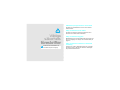 2
2
-
 3
3
-
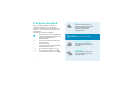 4
4
-
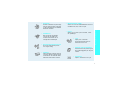 5
5
-
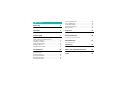 6
6
-
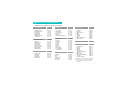 7
7
-
 8
8
-
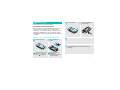 9
9
-
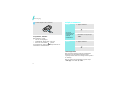 10
10
-
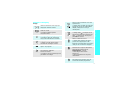 11
11
-
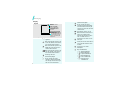 12
12
-
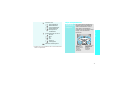 13
13
-
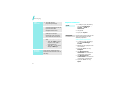 14
14
-
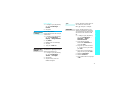 15
15
-
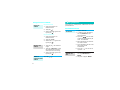 16
16
-
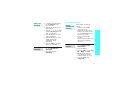 17
17
-
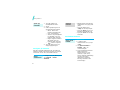 18
18
-
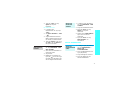 19
19
-
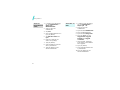 20
20
-
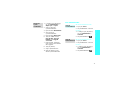 21
21
-
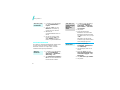 22
22
-
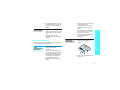 23
23
-
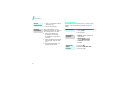 24
24
-
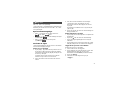 25
25
-
 26
26
-
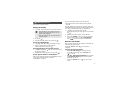 27
27
-
 28
28
-
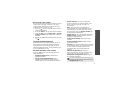 29
29
-
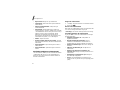 30
30
-
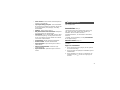 31
31
-
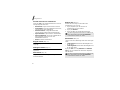 32
32
-
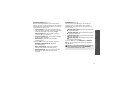 33
33
-
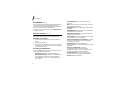 34
34
-
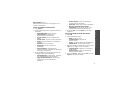 35
35
-
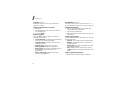 36
36
-
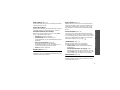 37
37
-
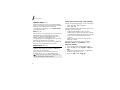 38
38
-
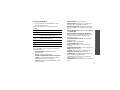 39
39
-
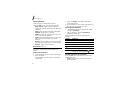 40
40
-
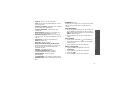 41
41
-
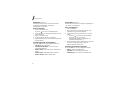 42
42
-
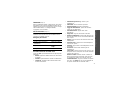 43
43
-
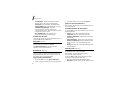 44
44
-
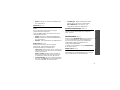 45
45
-
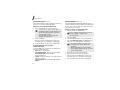 46
46
-
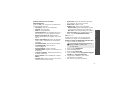 47
47
-
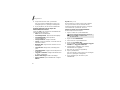 48
48
-
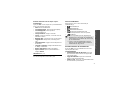 49
49
-
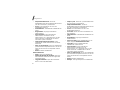 50
50
-
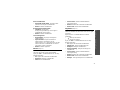 51
51
-
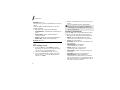 52
52
-
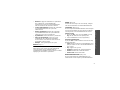 53
53
-
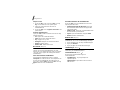 54
54
-
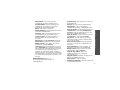 55
55
-
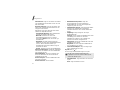 56
56
-
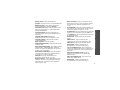 57
57
-
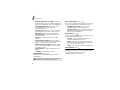 58
58
-
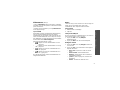 59
59
-
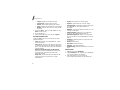 60
60
-
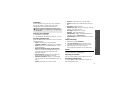 61
61
-
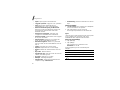 62
62
-
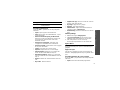 63
63
-
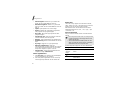 64
64
-
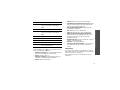 65
65
-
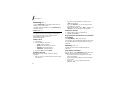 66
66
-
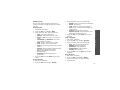 67
67
-
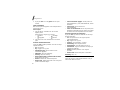 68
68
-
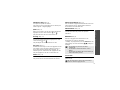 69
69
-
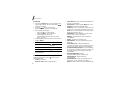 70
70
-
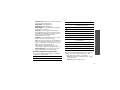 71
71
-
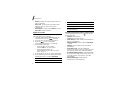 72
72
-
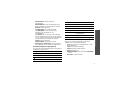 73
73
-
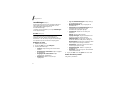 74
74
-
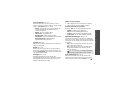 75
75
-
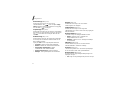 76
76
-
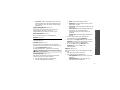 77
77
-
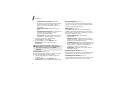 78
78
-
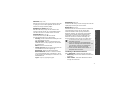 79
79
-
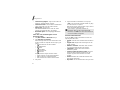 80
80
-
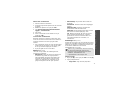 81
81
-
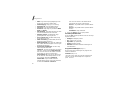 82
82
-
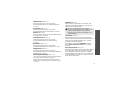 83
83
-
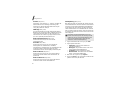 84
84
-
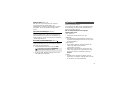 85
85
-
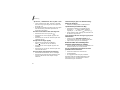 86
86
-
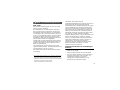 87
87
-
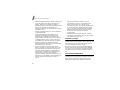 88
88
-
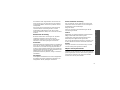 89
89
-
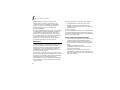 90
90
-
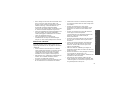 91
91
-
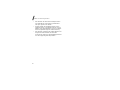 92
92
-
 93
93
-
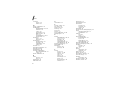 94
94
-
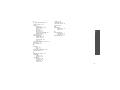 95
95
-
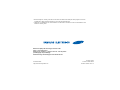 96
96
-
 97
97
Samsung SGH-Z400 Bruksanvisning
- Kategori
- Smartphones
- Typ
- Bruksanvisning
Relaterade papper
-
Samsung SGH-Z540 Bruksanvisning
-
Samsung SGH-Z140V Bruksanvisning
-
Samsung SGH-Z300 Bruksanvisning
-
Samsung SGH-Z500 Bruksanvisning
-
Samsung SGH-Z500 Bruksanvisning
-
Samsung SGH-Z230 Bruksanvisning
-
Samsung SGH-Z140V Bruksanvisning
-
Samsung SGH-G800 Bruksanvisning
-
Samsung SGH-Z710 Bruksanvisning
-
Samsung SGH-U700B Bruksanvisning